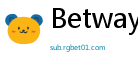Dịch vụ lưu trữ đám mây Google Drive hiện nay đang miễn phí tới 15 GB cho người sử dụng (nếu muốn tăng dung lượng miễn phí lên 1 TB hãy xem ở đây). Hơn nữa Google Drive có sự liên kêt chặt chẽ với Gmail và nhiều dịch vụ khác nữa của Google,̣ccáchsửdụngGoogleDrivetrênPCkhôngcầnlêkeo bong da tv với chỉ một tài khoản đăng nhập duy nhất, bởi thế nhiều người sẵn sàng chọn đây làm kho trực tuyến của mình.
Người sử dụng có thể đẩy file, dữ liệu lên kho Google Drive từ bất kỳ thiết bị nào, chứ không chỉ trên nền tảng web. Với smartphone và máy tính bảng, ta sẽ phải tải về ứng dụng Google Drive, còn trong bài này sẽ là những hướng dẫn để cài đặt kho Google Drive trên PC.
Hướng dẫn cách sử dụng Google Drive trên máy tính
Bước 1: Trên trang chủ drive.google.comsẽ là giao diện kho Google Drive của bạn. Tuy nhiên để tải Google Drive về máy tính, hãy bấm biểu tượng tùy chỉnh và chọn Download Drive (hoặc bạn có thể vào địa chỉ g.co/getdrive).
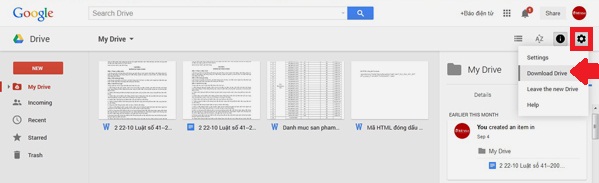 |
Bước 2: Trên trang Download, hãy bấm nút Download Drive và chọn PC.
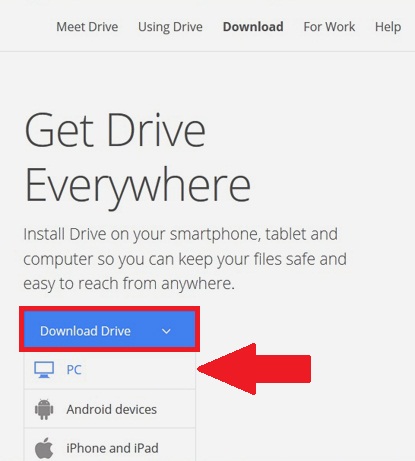 |
Bước 3: Nhấn nút Accept and Installsau khi đã đọc điều khoản sử dụng Google Drive để bắt đầu cài đặt.
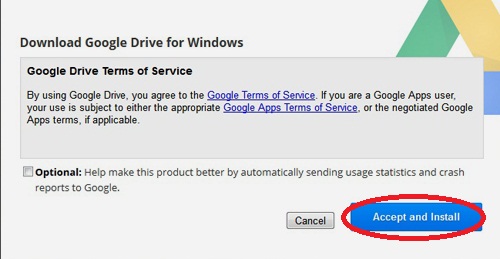 |
Bước 4: Ngồi chờ Google Drive tự động tải về và cài đặt vào máy bạn. Sau khi cài xong, Google Drive sẽ có thông báo cho bạn. Hãy bấm Close.
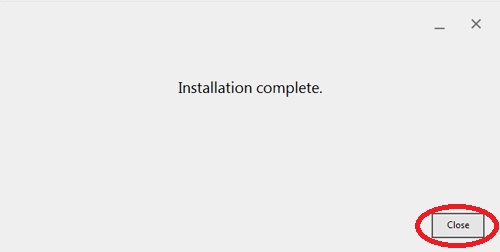 |
Bước 5: Bấm nút Bắt đầuđể bắt đầu sử dụng.